图片打印需要怎的才可以铺满a4纸
本文章演示机型:戴尔-成就5890 , 适用系统:windows10家庭版 , 软件版本:Word 2020;
鼠标右键单击要打印的图片 , 在弹出的菜单中选择【打印】 , 进入【打印图片】界面 , 选择要用到的打印机 , 纸张大小为A4 , 勾选【适应边框打印】 , 点击右下角的【打印】 , 即可使打印的图片铺满A4纸 , 或者打开一个空白的word文档 , 选择【插入】-【图片】-【此设备】 , 在插入图片对话框中 , 找到要打印的图片后双击 , 即可把图片插入到word文档中;
然后选择【布局】-【页边距】 , 将上下左右的页边距都改为0 , 拖拽改变图片大小 , 使其布满整个word文档 , 点击图片右上角的【布局选项】按钮 , 选择【浮于文字上方】 , 再拖动图片到合适的位置 , Ctrl+【P】 , 选择打印机后点击上方的【打印】即可;
本期文章就到这里 , 感谢阅读 。
如何让打印a4纸铺满整张纸上1、打开Excel表格 。
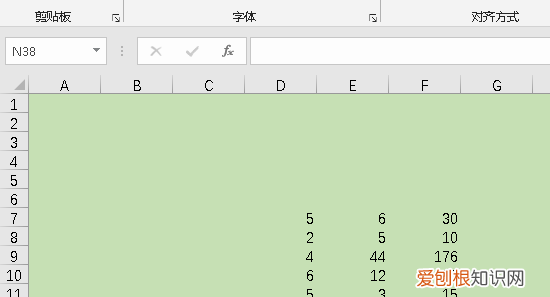
文章插图
2、打开Excel表格之后 , 点击页面设置 。
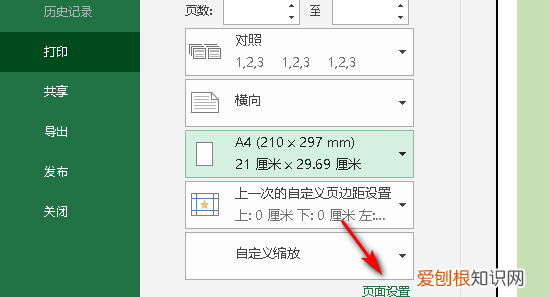
文章插图
3、进入页边距 , 然后把距离都设置为0 , 水平垂直也都勾选上 。
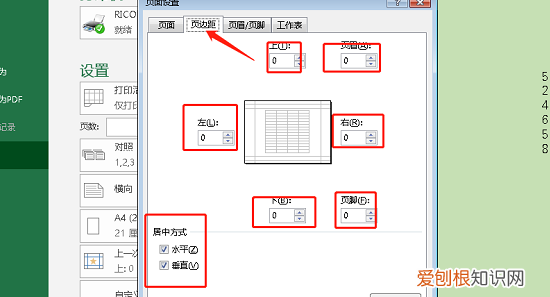
文章插图
4、如果没铺满页面 , 在页面中 , 把缩放比例调大一下 。
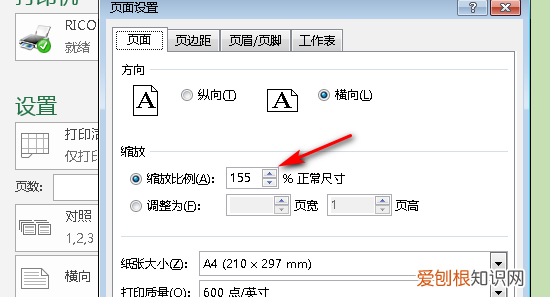
文章插图
5、设置好之后 , 在打印页面就可以看到表格铺满A4纸了 。
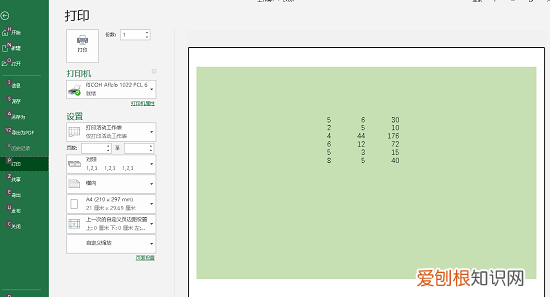
文章插图
Excel函数术语
参数
可以是数字、文本、形如True或 False的逻辑值、数组、形如#N/A的错误值或单元格引用等 , 给定的参数必须能产生有效的值 。参数也可以是常量、公式或其他函数 , 还可以是数组、单元格引用等。
数组
【打印需要怎的才可以铺满a4纸,如何让打印a4纸铺满整张纸上】用于建立可产生多个结果或可对存放在行和列中的一组参数进行运算的单个公式 。在 Excel中有两类数组:区域数组和常量数组 。区域数组是一个矩形的单元格区域 , 该区域中的单元格共用一个公式 。
如何让打印铺满整页a4纸1、方法一:打开Word并插入一张图片 , 发现在四周都有较大的留白 , 可以调整页边距来完成平铺 。在布局功能栏下找到页边距 。点击“小三角”按钮进行自定义页边距 。将四周的页边距都调整为0即可 。对照片进行拖拉直至铺满整个A4纸 。
2、方法二:打开Word文档窗口切换到“页面布局”功能区 。在“页面设置”分组中单击显示“页面设置”对话框按钮 。在打开的“页面设置”对话框中切换到“纸张”选项卡 , 在“纸张大小”区域单击“纸张大小”下拉三角按钮选择更多的纸张类型 , 或者自定义纸张尺寸 。在“纸张来源”区域可以为Word文档的首页和页分别选择纸张的来源方式 , 这样使用不同于页的纸张类型 。单击“应用于”下拉三角按钮 , 在下拉列表中选择当前纸张设置的应用范围 。默认作用于整篇文档 。如果选择“插入点之后” , 则当前纸张设置仅作用于插入点当前所在位置之后的页面 。设置完毕单击“确定”按钮即可 。
推荐阅读
- 叶插多肉方法图解,多肉叶插生根最快方法讲解
- 双引号电脑键盘怎么打,电脑双引号应该怎样才可以打
- ai需要怎的才可以把转矢量图
- 东北三省人口,东北三省有多少人口
- PS磨砂效果需要怎样才可以做,ps磨砂质感是如何做出来的呢
- 酷狗音乐手机版怎么加好友的,酷狗音乐应该怎样才可以加好友
- 亚马逊企业买家是什么意思?企业商品价格咋弄?
- 抖音鲁班是什么?抖音鲁班有哪些优势?
- office办公软件及激活方法


